win8/win7双系统怎么安装
发布时间:2016-10-19 13:51:46 浏览数:
win8/win7双系统怎么安装?部分用户由于喜好或是工作需求,需要使用两个系统。那么直接在现有的系统上将另一个系统安装到电脑上是否行得通。下面就以win7下安装win8双系统来验证。
系统推荐:
电脑安装win8/win7双系统的方法:
1首先我们需要将准备的普通U盘制作成一个U盘启动盘,作为引导安装系统的媒介。

2、将U盘启动盘连接电脑,进入PE系统,在PE一键装机工具窗口,点击浏览将win8系统镜像添加进来,然后在磁盘列表中选择D盘作为系统盘,点击确定即可,如图所示
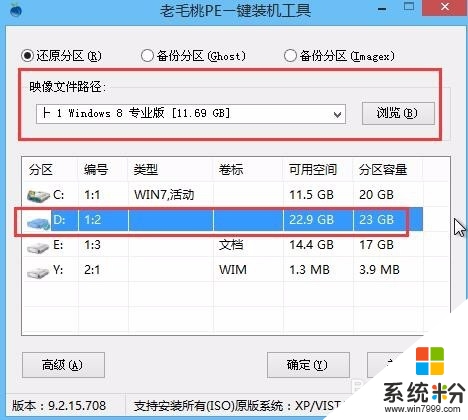
3、在界面中,取消勾选完成后重启选项,点击确定进行还原,如图所示

4、还原结束后,点击打开引导修复,按1回车选择按照当前引导方式修复引导,如图所示
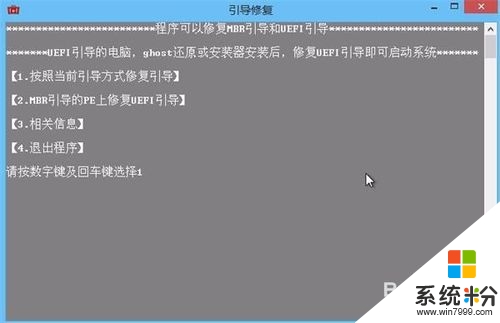
5、修复后,重启电脑,待进入系统选择界面,选择win8系统进行安装即可,如图所示

6、随后即可看到系统正在安装,耐心等候即可,如图所示

7、待系统安装完成,即可使用了,如图所示
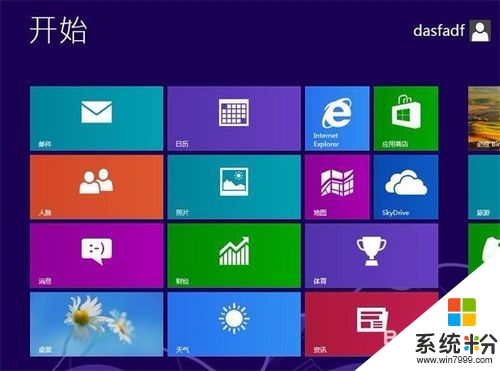
以上【win8/win7双系统怎么安装】的操作步骤大家都看清楚了吗,觉得有用的话,可以收藏该教程。还有其他的ghost操作系统下载后使用的疑问的话,欢迎上系统粉官网咨询。